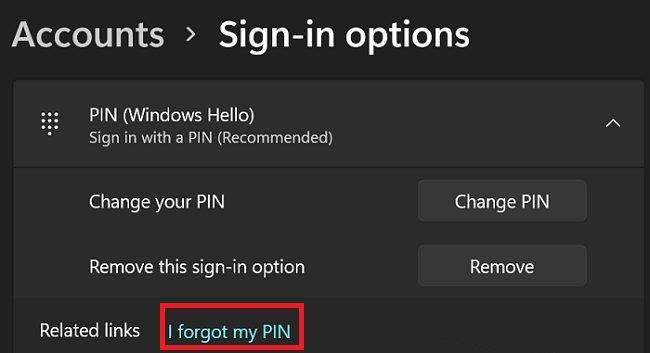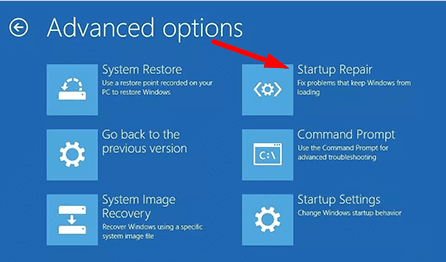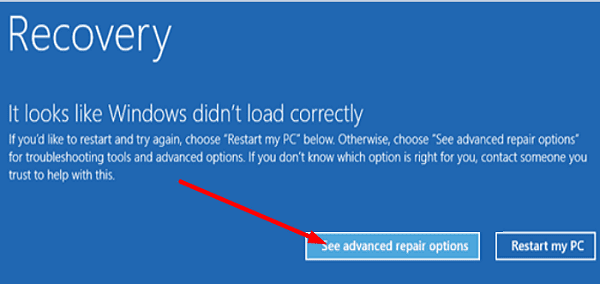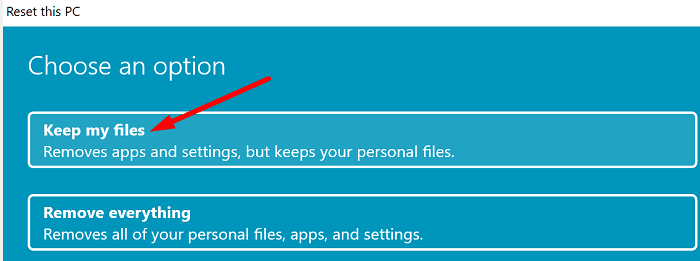Jika komputer riba Windows 11 anda tidak dapat membaca cap jari anda, anda akan digesa untuk memasukkan kod PIN anda. Tetapi apabila anda cuba menggunakan PIN anda, peranti mengatakan kod itu tidak lagi tersedia kerana perubahan terbaru pada tetapan keselamatan. Cuba mulakan semula peranti anda dan semak sama ada anda boleh menggunakan kod PIN anda untuk membuka kunci komputer anda. Jika isu berterusan, ikuti langkah penyelesaian masalah di bawah.
Bagaimana Anda Membetulkan "PIN Anda Tidak Tersedia Lagi" pada Windows 11?
Log Masuk Menggunakan Kata Laluan MS Anda
Gunakan kod laluan akaun Microsoft anda untuk melengkapkan proses log masuk. Perlu diingat bahawa anda perlu menggunakan akaun pentadbir untuk kaedah ini berfungsi.
- Masukkan kata laluan akaun Microsoft anda dan tekan Enter untuk membuka kunci mesin anda.
- Kemudian, navigasi ke Tetapan .
- Pilih Akaun .
- Klik pada pilihan Log masuk .
- Pergi ke bahagian PIN .
- Klik pada Saya terlupa PIN saya .
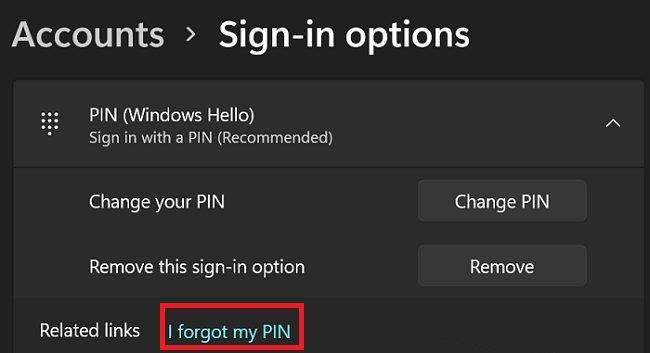
- Masukkan kata laluan anda sekali lagi, kemudian masukkan kod PIN baharu anda.
Jika isu berterusan selepas menyediakan kod PIN baharu, lumpuhkan pilihan ini sama sekali. Selain itu, pergi ke Kemas Kini Windows dan semak kemas kini . Jika isu ini disebabkan oleh pepijat perisian, Microsoft mungkin telah menambalnya dalam versi OS terkini.
Masukkan Mod Pemulihan
But mesin anda ke Mod Pemulihan dan lakukan Pembaikan Permulaan pantas . Jika anda masih tidak boleh menggunakan PIN anda, gulung semula ke versi Windows sebelumnya .
- Pada skrin log masuk, klik pada ikon Kuasa .
- Kemudian tekan dan tahan kekunci Shift sambil mengklik Mulakan semula untuk boot Windows ke Mod Pemulihan.
- Klik pada Selesaikan Masalah .
- Pilih Pembaikan Permulaan .
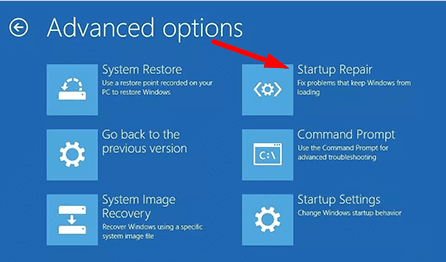
- Ikuti arahan pada skrin untuk melancarkan proses Pembaikan Permulaan.
- Tunggu sehingga proses selesai dan mulakan semula komputer anda seperti biasa.
Jika anda masih tidak boleh menggunakan PIN anda, dan ini merupakan isu utama untuk anda, anda mungkin ingin mempertimbangkan untuk kembali ke versi Windows sebelumnya.
- But ke Mod Pemulihan sekali lagi.
- Kemudian, pilih Selesaikan masalah .
- Klik pada Pilihan Lanjutan .
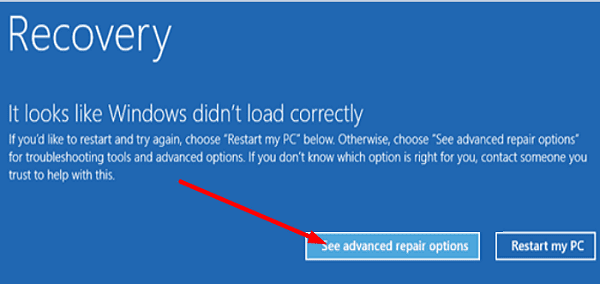
- Pilih Nyahpasang kemas kini .
- Ikut arahan pada skrin untuk menyahpasang versi Windows 11 semasa dan melancarkan semula versi OS sebelumnya.
Tetapkan semula PC Anda
Jika semua penyelesaian di atas gagal, pergi ke Selesaikan Masalah , pilih Pilihan Lanjutan , dan klik pada Tetapkan Semula PC ini . Pilih pilihan yang membolehkan anda menyimpan fail dan folder anda.
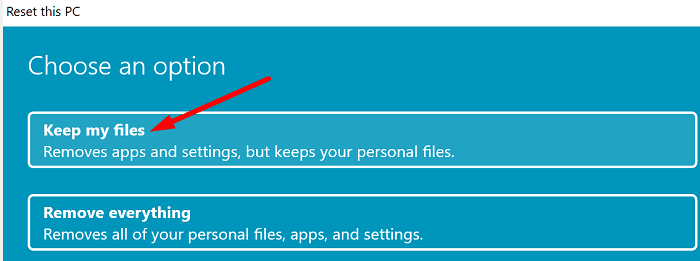
Kesimpulan
Jika Windows 11 menyatakan, PIN anda tidak lagi tersedia, log masuk menggunakan kata laluan akaun Microsoft anda. Kemudian, navigasi ke Pilihan Log Masuk dan tetapkan semula kod PIN anda. Jika masalah berterusan, but ke Mod Pemulihan dan jalankan Pembaikan Permulaan atau putar semula ke versi Windows sebelumnya. Jika tiada apa-apa yang berjaya, tetapkan semula PC anda.
Adakah anda berjaya menyelesaikan masalah tersebut? Beritahu kami dalam ulasan di bawah.